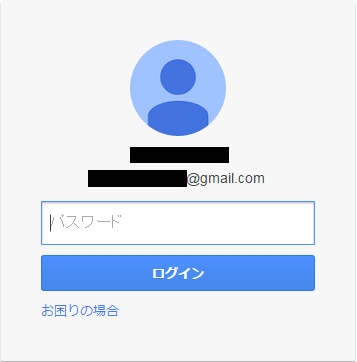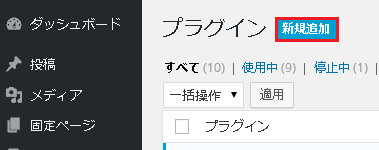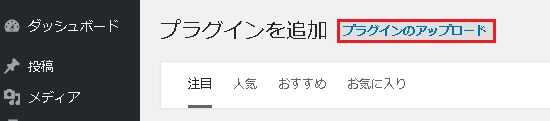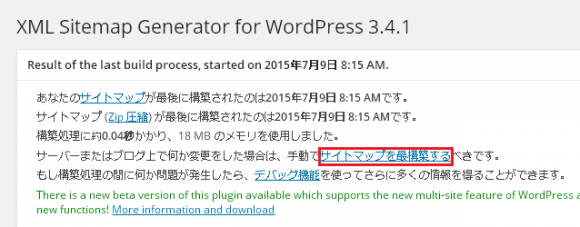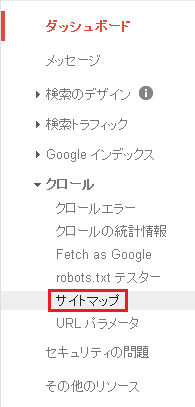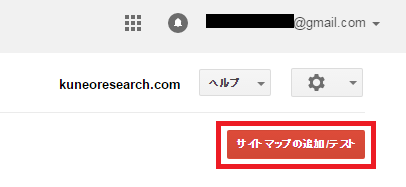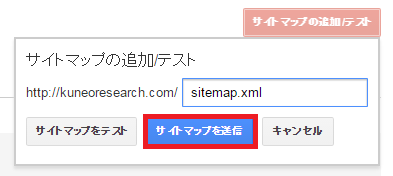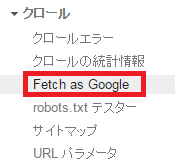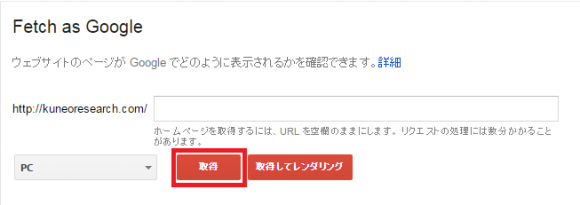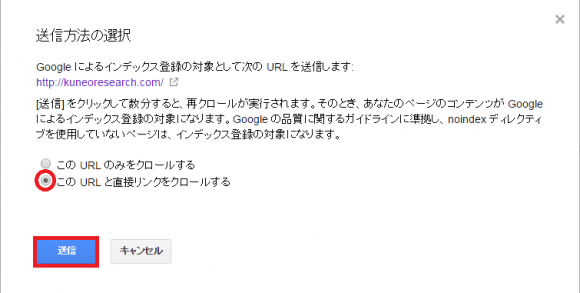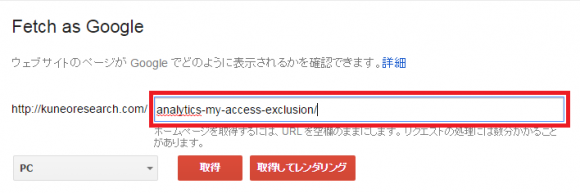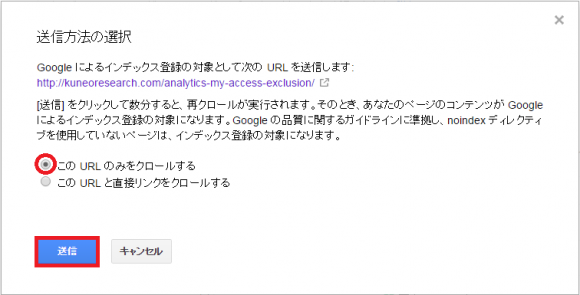Google検索にインデックスされるのを早めるために、
Search Consokeの登録を行う。
ちなみにSearch Consoleはインデックス促進以外にも
使い道があるが、今回は登録と簡単な使い方だけ記す。
目次
Google Search Consoleの登録
Googleアカウントにログインして
以下にアクセスする。
入力欄に登録したいサイト(ブログ)のURLを入力して"プロパティを追加"をクリックする。
サイトの所有権を確認するので、
"おすすめの方法"タブを選択する。
画面に表示される指示に従い、
最後に"確認"ボタンをクリックする。
以上で、登録は終了。
サイトマップの送信
サイトの構成をGoogleにお知らせしてインデックスされるようにする。
とにかくインデックスを早めたい、サイトマップの送信をしたかったから
Search Consoleを入れたと言ってもいい。
サイトマップの作成
サイトマップの作成はWordPressプラグイン"Google XML Sitemaps"を使う。
このプラグイン、最新のバージョンでは不具合があるようで、
バージョンを3.4.1に落として使う。以下からダウンロードする。
ダウンロードしたら、WordPressダッシュボードの
左メニュー"プラグイン" → "新規追加"
"プラグインのアップロード"
"ファイルを選択"ボタンを押して、ダウンロードしてきた圧縮ファイルを選択する。
自動的に有効化されサイトマップが作成される。
新しく、個別ページを作ったり記事を書いたりした場合は
"サイトマップを再構築する"をクリックすると良い。
サイトマップの送信
サイトマップが作成出来たら、Search Consoleに戻る。
画面右上の"サイトマップの追加/テスト"をクリックする。
クリックするとドロップダウンで以下のように表示される。
空欄に"sitemap.xml"と入力し、"サイトマップを送信"をクリックする。
OK!後は待っていれば徐々に記事がインデックスされていく。
Fetch as Google
インデックスされるのを待ちきれない時にFetch as Googleを使う。
というか、開設間もないとなかなかインデックスされないので、
記事を書く度に使っている。
初めての送信の場合
左メニューの"Fetch as Google"をクリックする。
初めて送信する場合は入力欄は空欄のまま"取得"ボタンを押す。
そうすると、下の欄に以下のように表示されるので、"送信"ボタンを押す。
送信方法の選択は以下のように"このURLと直接リンクをクロールする"を選択して
"送信"ボタンをクリックする。
送信が完了したらこのように表示される。あとはインデックスされるのを待つだけ。
2回目以降の送信は?
先ほど、空欄にした入力欄にインデックスして欲しいページのURLを入力する。
URLは実際にブラウザで開いてアドレス欄からコピペしてくるのが確実だと思う。
ドメインスラッシュ以下をコピペする。
お尻にスラッシュの付け忘れがないか確認して"取得"ボタンをクリックする。
送信方法の選択は"このURLのみをクロールする"を選択して
"送信"ボタンをクリックする。
以上、登録と超基本的な使い方でした。
まだ、僕はSearch Consoleの一部分しか使い方がわからんので、
またの機会に詳しく書こうと思う。
ブログを始めるなら
断然!エックスサーバー!!
※今ならドメインが1個永久無料で貰えます
当ブログ『くねおの電脳リサーチ』もエックスサーバーで運営しています。
そして、少しでもアクセス数を増やしたいなら!
登録無料のアルファポリス!